ʻO nā ala 10 kiʻekiʻe e hoʻoponopono ai Windows 11 ʻaʻole ala:
Hoʻokomo wale ka hapa nui o nā mea hoʻohana Windows Aia kāu pona a PC paha i ke ʻano moe , e ʻae iā lākou e hoʻomau i kā lākou hana i loko o kekahi mau kekona. Hiki iā ʻoe ke wehe i ka uhi pona a hoʻohana paha i ke kīpē a i ʻole ka ʻiole no ka hoʻohana ʻana i ke kamepiula. Akā, pehea inā hōʻole kāu kamepiula e ala? Hiki iā ʻoe ke hoʻopau iā ia me ke pihi mana a hoʻāʻo hou. Akā naʻe, lōʻihi ka manawa. Eia kekahi mau hoʻoponopono no ka wā Windows 11 ʻaʻole e ala mai ke ʻano hiamoe.
1. E hoʻohana i kāu ʻiole a i ʻole ka papa keyboard
Ke wehe ʻoe i ka poʻi o kāu pona, pono ʻoe e ʻike i ka ʻaoʻao login Windows. Inā ʻaʻole ʻā ka pale, e hoʻohana i ka trackpad, ʻiole, a i ʻole ke kīpē e hoʻāla i ke kamepiula. ʻO ia kekahi o nā ala maʻalahi e hoʻāla i kāu kamepiula mai ka hiamoe.
2. E kaomi i ke pihi Mana
Inā ʻoe Windows 11 ʻaʻole ala ka lolouila me ka ʻiole a i ʻole ka keyboard, e hoʻohana i ke pihi mana e hoʻohuli i ka pale.
3. E hoʻololi i nā hoʻonohonoho i Wake Up Computer with Mouse a me Keyboard
Ua hoʻopau anei ʻoe i ka ʻiole a me ka papa keyboard mai ka hoʻāla ʻana i ke kamepiula? Pono ʻoe e hana i kahi hoʻololi hoʻonohonoho mai ka papa kuhikuhi Device Manager. E hele i nā ʻanuʻu ma lalo.
1. Kaomi ʻākau i ke kī Windows e wehe i kahi papa kuhikuhi Lunahooponopono mea hana .
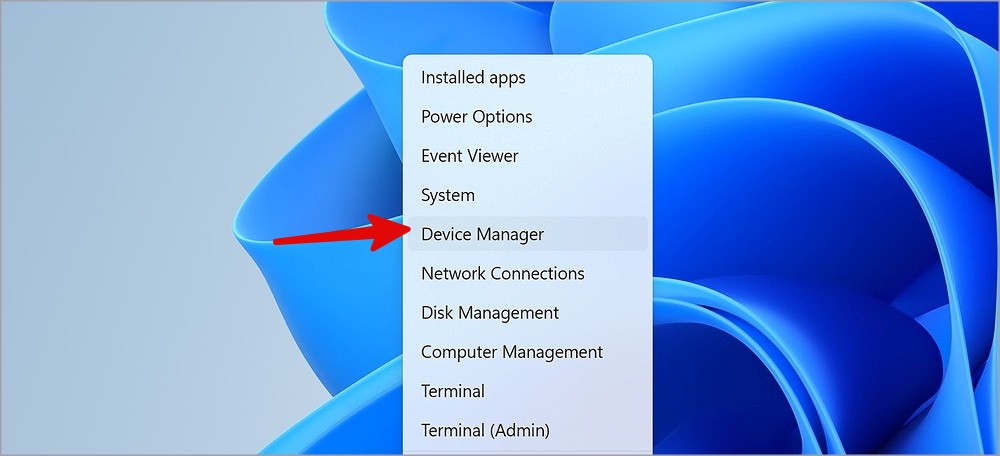
2. Hoʻonui papapihi .
3. E kaomi ʻākau ma ka papa kuhikuhi pili.
4. Wehe Waiwai . E hele i ka pā Hooponopono ikehu .
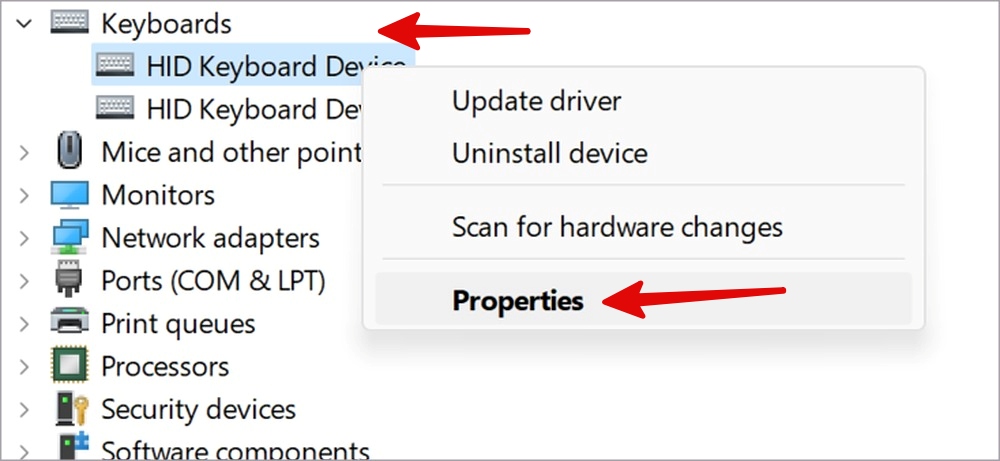
5. Hiki ke koho E ʻae i kēia hāmeʻa e hoʻāla i ke kamepiula .
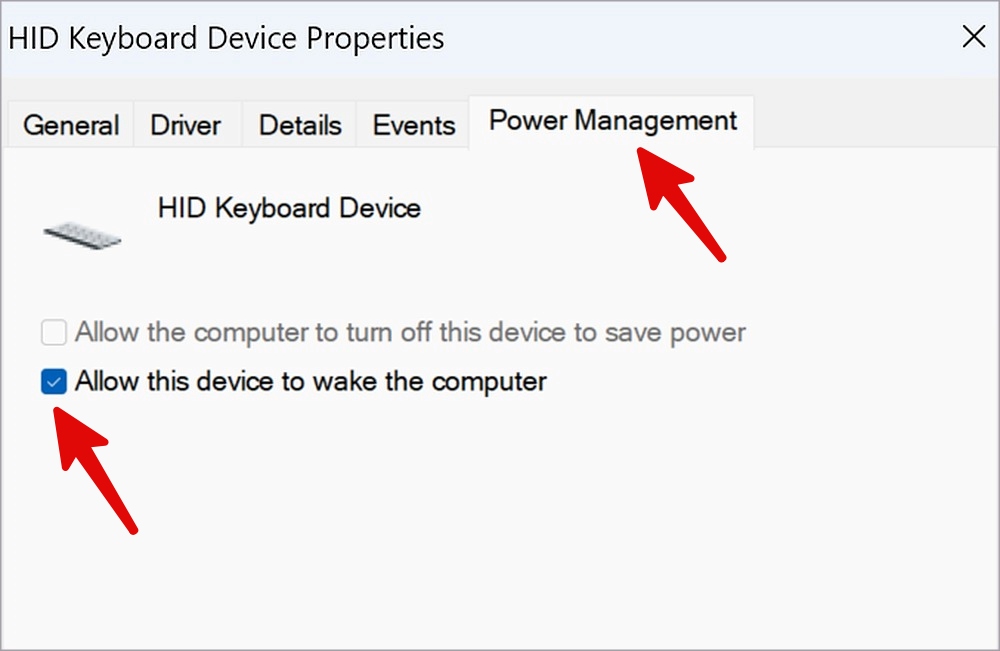
6. E hoʻonui i kahi papa inoa ʻIole a me nā mea kuhikuhi ʻē aʻe A kaomi ʻākau ma ka ʻiole.
7. Wehe Nā Waiwai > Mana Mana .
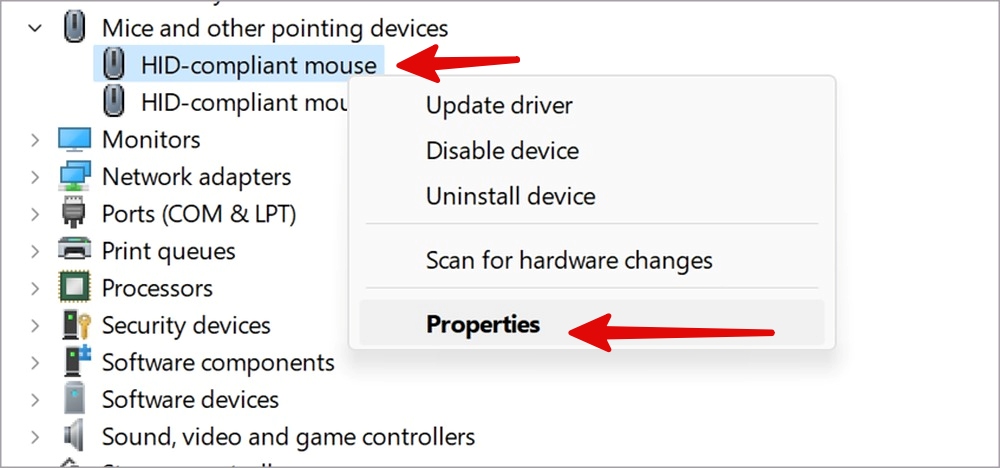
8. E koho ma ka ʻaoʻao E ʻae i kēia hāmeʻa e hoʻāla i ke kamepiula .
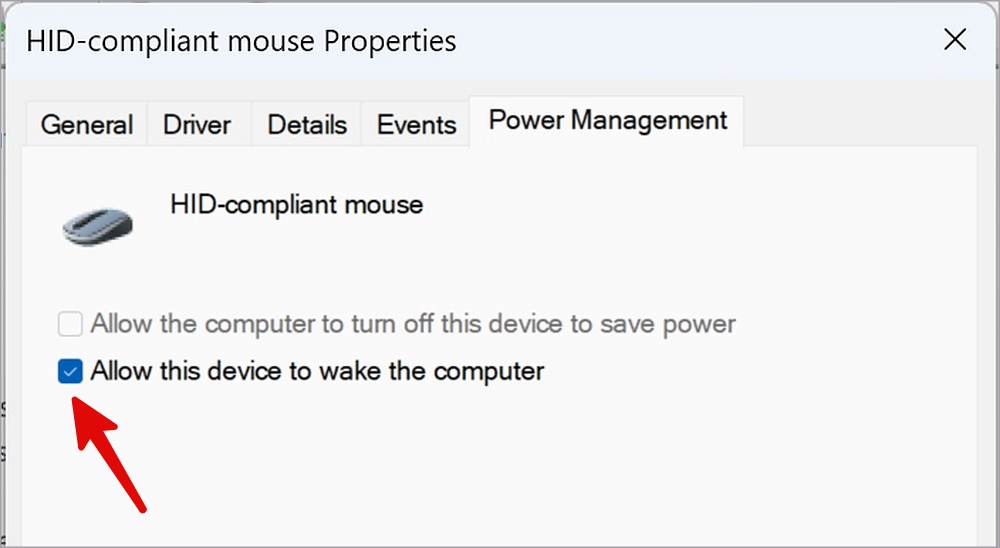
4. Holo i ka Power Troubleshooter
Hele mai ʻo Windows me kahi hoʻoponopono pilikia i kūkulu ʻia e hoʻoponopono i nā pilikia pili i ka mana. E hahai i nā ʻanuʻu ma lalo nei e holo i ka hoʻoponopono pilikia mana a hoʻoponopono Windows 11 ʻaʻole e ala mai ke ʻano hiamoe.
1. E kaomi i nā kī Windows + I e wehe Nā koho .
2. E hele Pūnaehana > Hoʻoponopono pilikia > Hoʻoponopono pilikia ʻē aʻe .
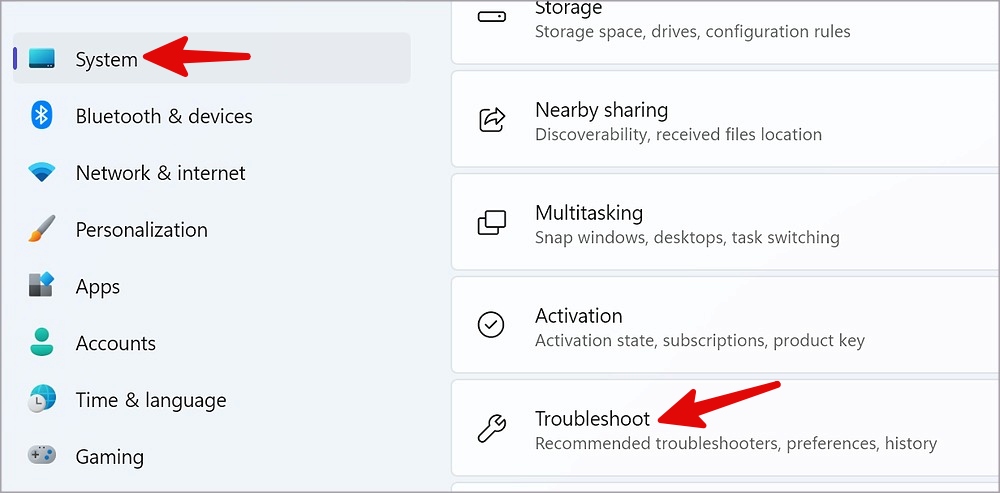
3. hō'ā Mea hoʻoponopono mana mai ka papa inoa malalo iho.
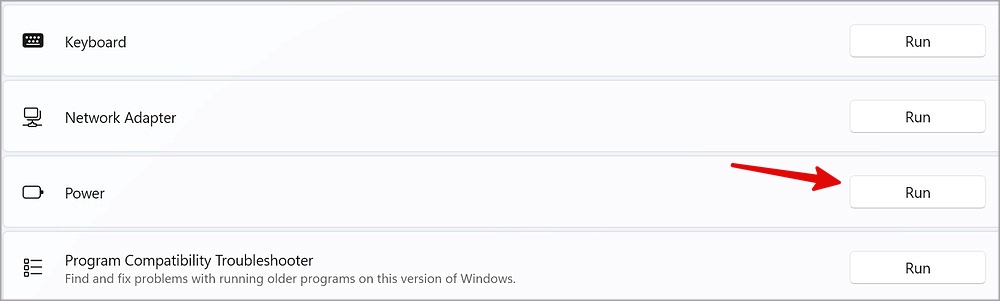
Inā ʻike ʻoe i kekahi Nā pilikia e holo ana i ka hoʻoponopono pilikia , e ʻike i kā mākou alakaʻi no ka hoʻoponopono ʻana i ka pilikia. Pono kāu kamepiula e ala mai ka hiamoe e like me ka mea mau. Inā ʻaʻole, e hoʻomau me nā hana hoʻopunipuni ʻē aʻe ma lalo nei.
5. Hoʻopau i ka hoʻomaka wikiwiki
Windows 11 hele mai me kahi hoʻomaka wikiwiki e hoʻomaka koke i kāu kamepiula mai ke ʻano hiamoe. Hiki ke hoʻopilikia i ka hana moe. ʻO ka manawa kēia e hoʻopau ai me ka hoʻohana ʻana i nā ʻanuʻu ma lalo.
1. E kaomi i ke kī Windows a huli iā papa kāohi . maanei.
2. E huli Lako paʻa a kani .
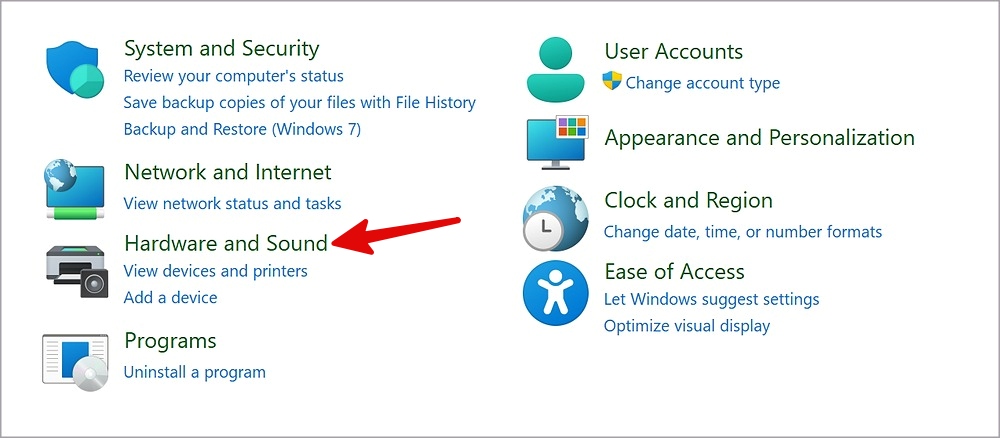
3. E huli Nā Koho Mana .
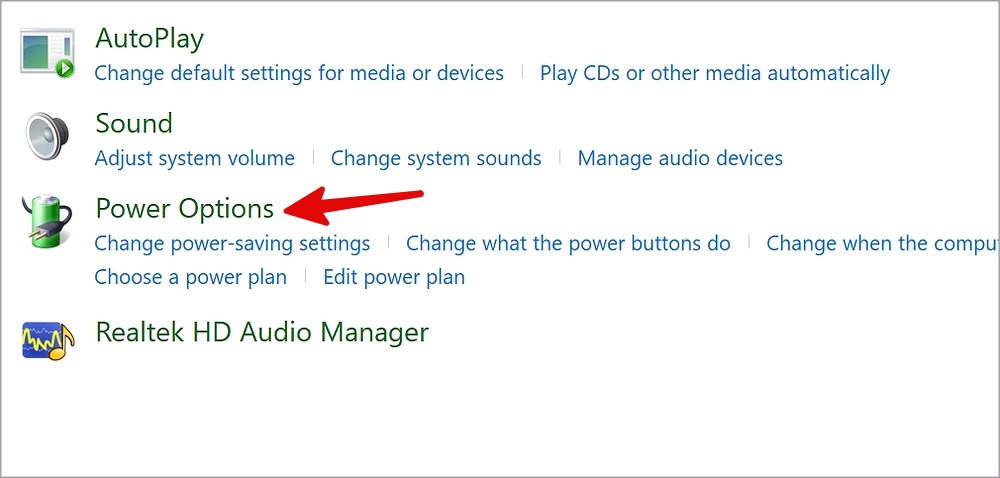
4. Kaomi E koho i ka hana a nā pihi mana .
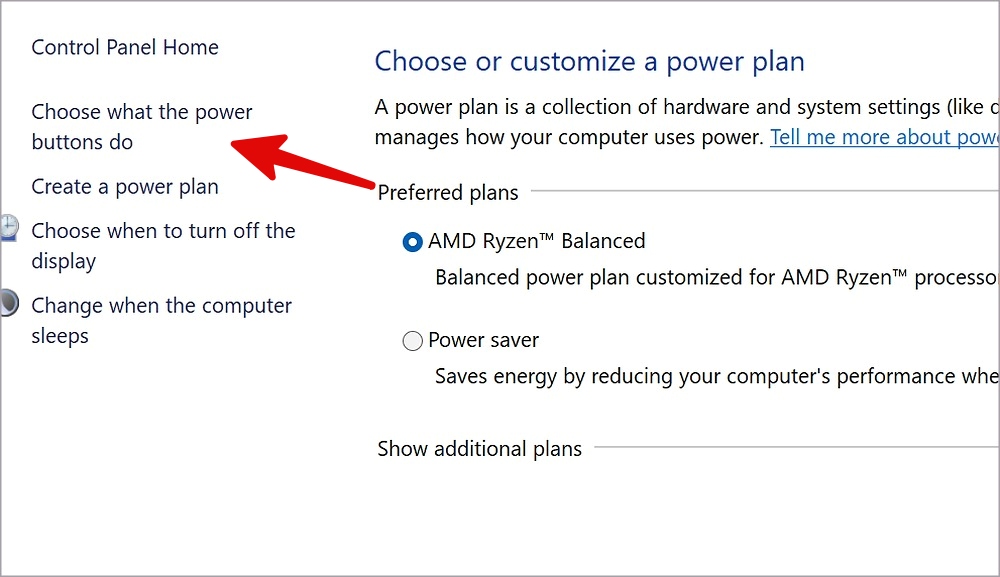
5. kāpae E koho Holo Hoʻomaka wikiwiki a mālama i nā koho hoʻololi.

6. E hoʻouka hou i nā mea hoʻokele hōʻike
Hiki i nā mea hoʻokele hōʻike ʻino ke hoʻopilikia i ka hana hiamoe o kāu kamepiula. Pono ʻoe e kau hou i nā mea hoʻokele hōʻike mai ka papa kuhikuhi Device Manager a hoʻāʻo hou.
1. Holo i kahi papa inoa Lunahooponopono mea hana ma kāu kamepiula (e nānā i nā ʻanuʻu ma luna).
2. E hoʻonui i kahi papa inoa Hōʻike mea hoʻopili .
3. E kaomi akau i Display Drivers a koho Wehe i ka mea hana .
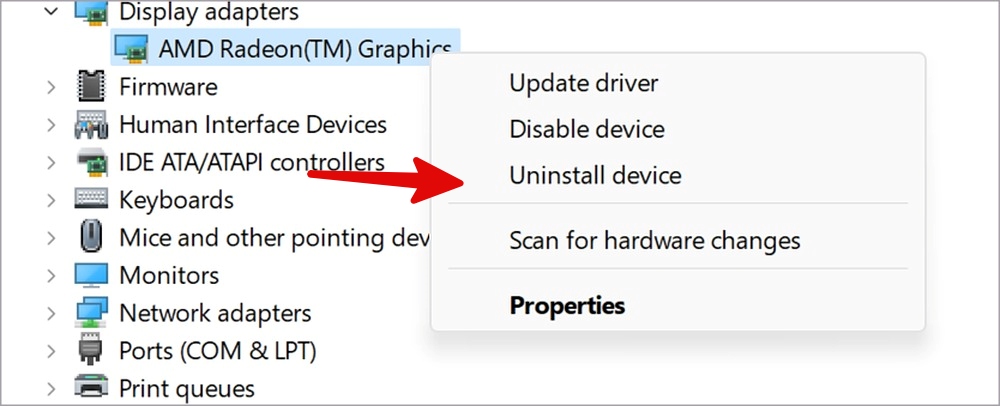
E hōʻoia i kāu hoʻoholo a hoʻomaka hou i kāu kamepiula. E hoʻouka hou ka ʻōnaehana i nā mea hoʻokele i koi ʻia i ka wā o ke kaʻina hana hou.
7. Hoʻihoʻi hou i ka ʻōnaehana hibernation
ʻO ka hibernation paha ke kumu nui ma hope o ka hoʻopau ʻana i nā hoʻonohonoho moe ma kāu kamepiula. E hoʻonohonoho hou i ka hibernation me ka hoʻohana ʻana i ke kauoha kauoha.
1. E kaomi i ke kī Windows a huli iā Kauoha Prompt .
2. E kaomi iā Enter a hoʻokomo i kēia kauoha.
powercfg.exe /hibernate off powercfg.exe /hibernate on
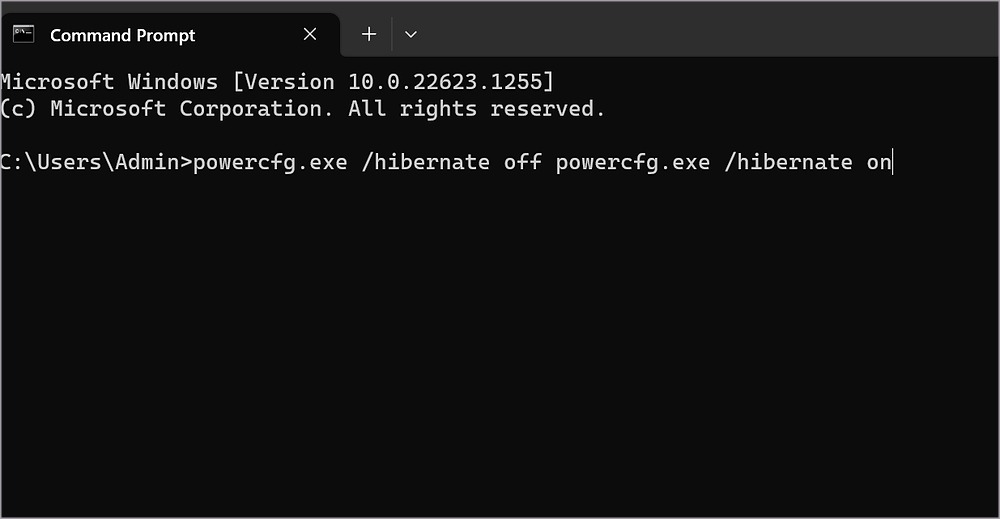
E kaomi iā Enter e hoʻokō i ke kauoha. Mai kēia manawa, e ala kāu kamepiula Windows mai ke ʻano hiamoe.
8. E hoʻopau i ka hoʻopanee koho USB
Hāʻawi ka koho i nā mea hoʻohana Windows e hoʻokuʻu i kahi awa hoʻokahi me ka ʻole o ka hana ʻana me nā awa ʻē aʻe. Pono ʻoe e hoʻopau iā ia e hoʻoponopono Windows 11 ʻaʻole ala mai ka hiamoe.
1. Imi i Hoʻoponopono mana mana a kaomi komo .
2. E huli Hoʻololi i nā hoʻonohonoho mana holomua .
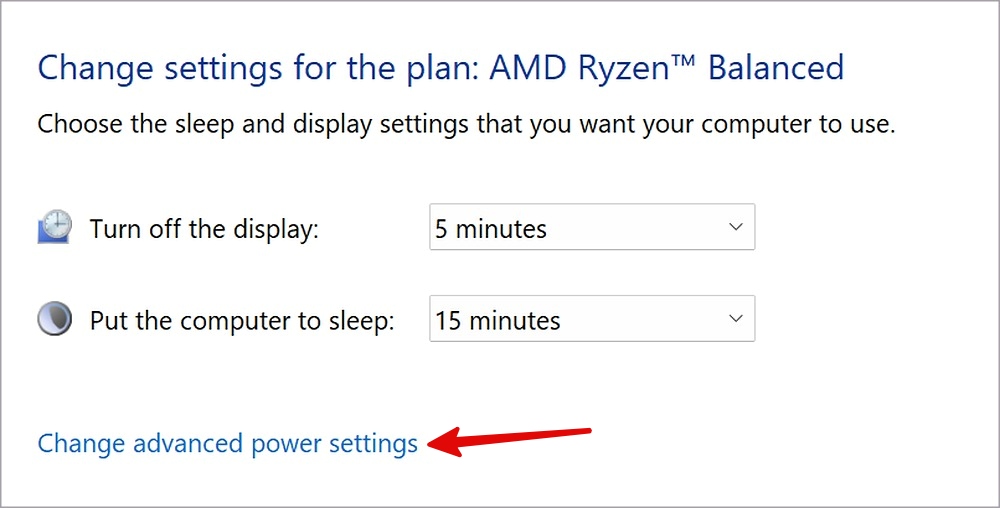
3. Hoʻonui Nā hoʻonohonoho USB a koho Hoʻonohonoho hoʻopanee koho USB . Hoʻopau i ke koho a kaomi تطبيق .
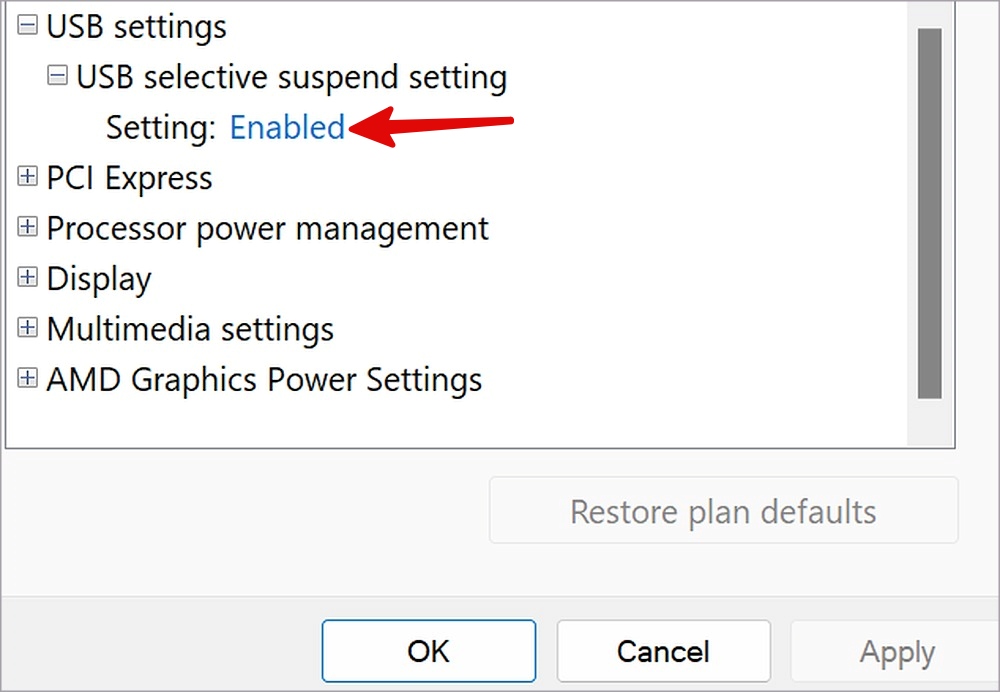
9. E ho'opau i ka hiamoe moe a me ka ho'āla 'ana
Hāʻawi kēia mau hiʻohiʻona Windows i hoʻopaʻa ʻia i ka mana nui loa i ka wā e moe ana kāu kamepiula. I kekahi manawa, hiki iā lākou ke hōʻino i nā hoʻonohonoho moe a pale i ke kamepiula mai ka ala ʻana mai ka hiamoe.
1. Wehe Nā hoʻonohonoho mana kiʻekiʻe Ma Windows (e nānā i nā ʻanuʻu ma luna).
2. Hoʻonui ʻano moe a koho Moe moe A hoopau ia.
3. Hoʻonui E ʻae i nā manawa hoʻāla a hoʻopau iā ia.
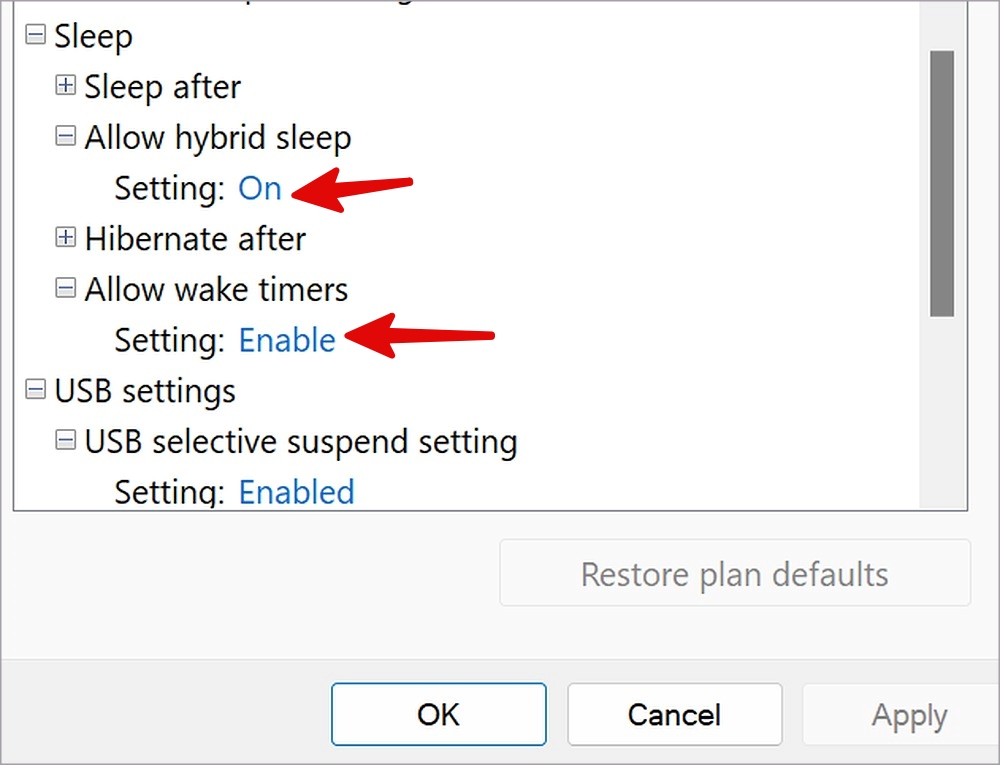
E hoʻomaka hou i kāu kamepiula, a maikaʻi ʻoe e hele.
10. Hoʻohou i kāu BIOS ma o Windows
Hiki i kahi BIOS kahiko ke alakaʻi i nā pilikia e like me ke ala ʻole ʻana mai ke ʻano hiamoe i Windows 11. ʻO ka hapa nui o nā mea hana e hoʻopili i ka BIOS me nā ʻōnaehana ʻōnaehana. Hiki iā ʻoe ke hoʻouka i ka Windows hou loa a hoʻoponopono i ka pilikia.
E hoʻolele i ka Windows Settings a hele i ʻO Windows Update E hoʻokomo i ka ʻōnaehana hana hou.
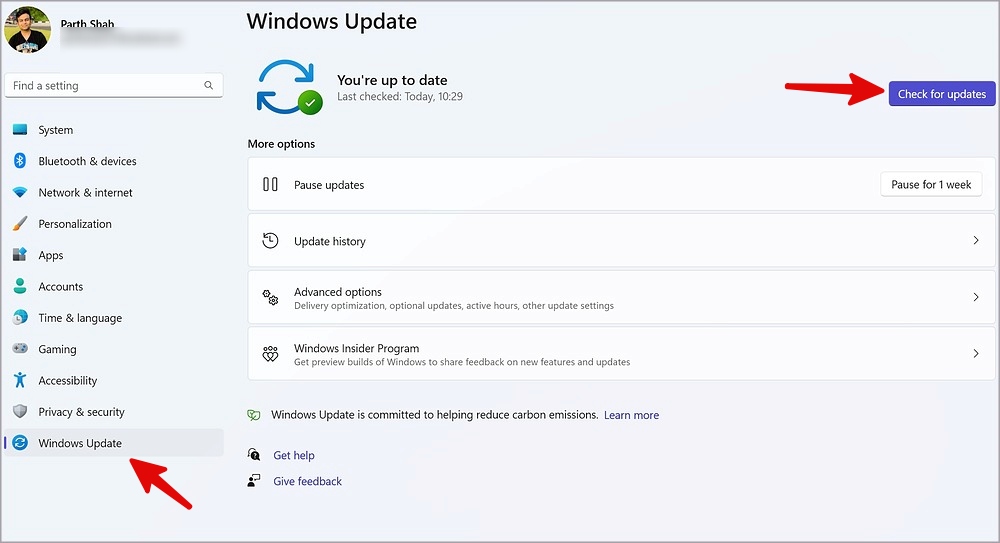
E komo i kāu PC Windows i loko o kekahi mau kekona
Hiki iā ʻoe ke hoʻokomo i kāu kamepiula i loko o ka hibernation, akā ʻoi aku ka lōʻihi ma mua o ka maʻamau ke komo i kāu kamepiula. Pono e hoʻoponopono i nā hana ma luna Windows 11 ʻaʻole e ala i ka hiamoe i ka manawa.









